目录
前言
在linux系统中我可以用cp命令来复制文件,当文件数量很多且容量巨大时cp命令就显得效率非常低,这时候我们使用压缩和归档来解决问题。vim是linux系统中最常用的编辑器。
一、压缩和解压缩
压缩
gzip -9 {文件名}
bzip -9 {文件名}
解压缩
gzip -d {文件名}.gz
bzip -d {文件名}.bz2? ? ? ?
注意:压缩gzip 和bzip的命令作用基本相同,但要注意格式不一样。
这里我将AAA文件压缩成红色的AAA.gz格式的文件
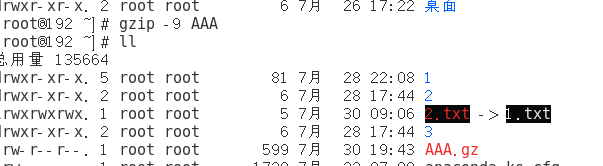
输入gzip -d AAA.gz解压缩
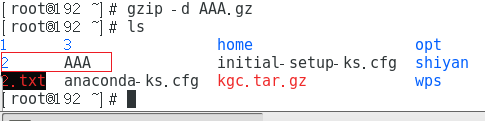
二、归档tar命令
制作归档文件、释放归档文件
tar {选项}……归档文件名 源文件或目录
tar {选项}……归档文件名 {-C目标或目录}
常用命令选项
| -c | 创建.tar格式文件 |
| -C | 解压时指定目标文件 |
| -f | 表示使用归档文件 |
| -j | 调用bzip2程序进行压缩和解压缩 |
| -p | 打包时保留文件及目录的权限 |
| -P | 打包时保留文件及目录的绝对路径 |
| -t | 列表查看包内的文件 |
| -v | 输出详细信息 |
| -x | 解开.tar格式的包文件 |
| -z | 调用gzip程序进行压缩和解压 |
举个栗子
# tar zcvf shiyan.tar.gz / shiyan
tar:代表命令。
zcvf:调用gzip程序进行压缩,使用归档文件创建tar格式并输出详细信息。
shiyan.tar.gz:创建名称为shiyan的tar文件,并以gz的压缩格式。
/ shiyan:代表需要创建tar文件的源文件。
输入命令后查看文件就会看到tar文件
rw-r--r--. 1 root root 325451776 8月 2 16:54 shiyan.tar.gz
现在我们来解开tar格式文件,命令和压缩差不多
# tar xzvf .shiyan.tar.gz -C /home/
xzvf:这里的x代表解开.tar格式的文件。xvf和压缩的意思一致。
shiyan.tar.gz:需要解包的文件名称
-C:解压到哪个目录下面
/home/:解压到home目录
解压完成后就可以看到shiyan目录了
drwxr-xr-x. 2 root root 6 8月 2 16:53 shiyan
三、vim编辑器
文本编辑器的作用
创建或修改文本文件
维护linux系统中各类配置文件
三种工作模式与模式的切换
命令模式 、输入模式、末行模式

首先我们进入一个文件
命令:?vim tcsd.conf
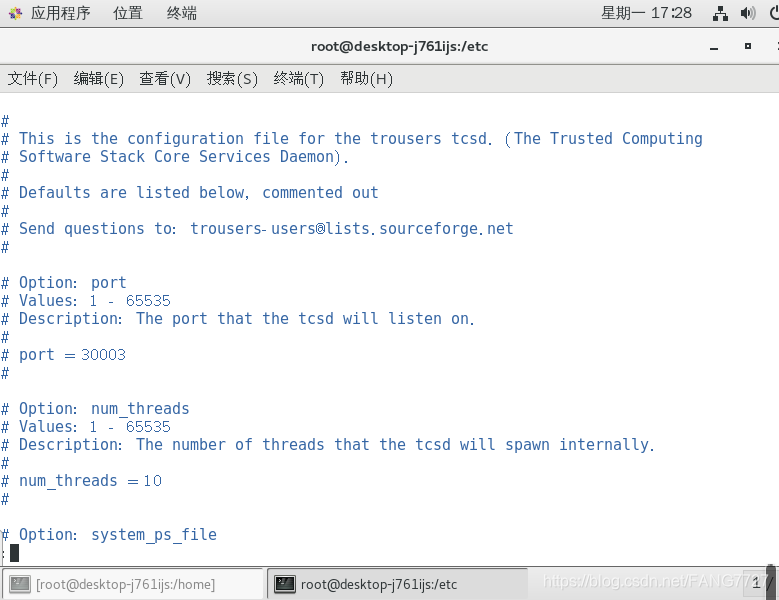
这就是文件打开的样子,我们配置文件需要编辑各种信息?,下面是各操作按键
命令模式光标移动
| 操作类型 | 功能键 |
| 上下左右 | ↑ ↓ ← → |
| 向下翻一整页内容 | page Down |
| 向上翻一整页内容 | page Up |
| 跳转到文件首行 | gg |
| 跳转到文件末尾航 | G |
| 行号显示 | :sen nu |
| 取消行号显示 | :set nonu |
| 在光标位置后输入 | a |
| 在行尾输入 | A |
| 在行首输入 | l |
| 在光标之前输入 | i |
| 在光标位置的下一行输入 | o |
| 在光标位置的上一行输入 | O |
命令模式复制、粘贴、删除
| 删除光标处的单个字符 | Del或x |
| 删除当前所在行 | dd |
| 删除从光标所在行开始的#行内容 | #dd |
| 删除当前光标到行首的所有字符 | d^ |
| 删除当前光标到行尾的所有字符 | d$ |
| 复制当前整行内容 | yy |
| 复制光标所在行的#行内容 | #yy |
| 粘贴到光标位置之后 | P |
| 粘贴到光标处之前 | p |
命令模式文件内容查找
| 从上而下在文件中查找字符串aaa | /ab |
| 从下而上在文件中查找字符串aaa | ?ab |
| 定位下一个匹配被查找的字符串 | n |
| 定位上一个匹配被查找的字符串 | N |
例:查找ab? ?进入末行模式 输入/ab
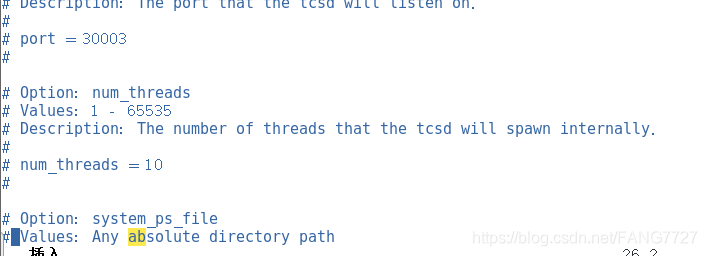
命令模式,撤销、编辑、保存退出
| 按一次取消最近的一次操作:重复u键可恢复多步操作 | u |
| 取消当前所做的所有编辑 | U |
| 保存当前的文件内容并退出vim编辑器 | zz |
末行模式保存及退出、打开新的文件
| 保存修改内容 | :w |
| 另存为其他文件 | :w/root/newfile |
| 未修改退出 | :q |
| 放弃对文件修改并退出 | :q! |
| 保存文件并退出 | :wq或x |
打开新的文件或读入其他文件内容
| 打开新的文件进行编辑 | :e ~/install.log |
| 在当前文件中读取其他文件内容 | :r /etc/filesystems |
末行模式文件替换
| 将当前行中查找的的一个字符“a”替换成“b” | :s /a/b |
| 将当前行中查找的所有字符“a”替换成“b | :s /a/b |
| 在#到#行范围内所有字符“a”替换成“b” | :#,# s/a/b/ |
| 在整个文件范围内所有字符“a”替换成“b” | :% s/a/b/g |
| 在替换命令末尾加入c命令,对每个替换动作提示进行确认 | :s /a/b/c |
例 将当前行中所有的a换成b??

输入s? a/b/g

?全部换好了替
例:将10到20行的a换成b

输入命令?:10,20 s /a/b/g
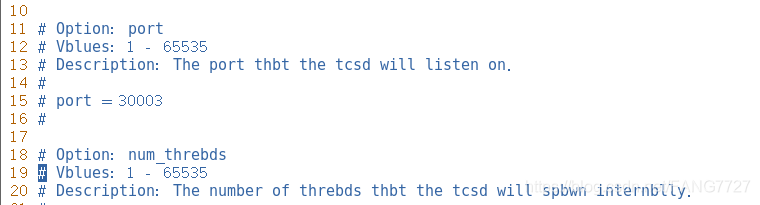
就换好了
总结?
linux系统不同于Windows,每一步都需要我们命令的操作,配置文件就像word文档一样编辑字符,我们只能看到字符在变,所以我们必须了解每个字符和字符所代表的命令的意思,才能在工作中更加高效。